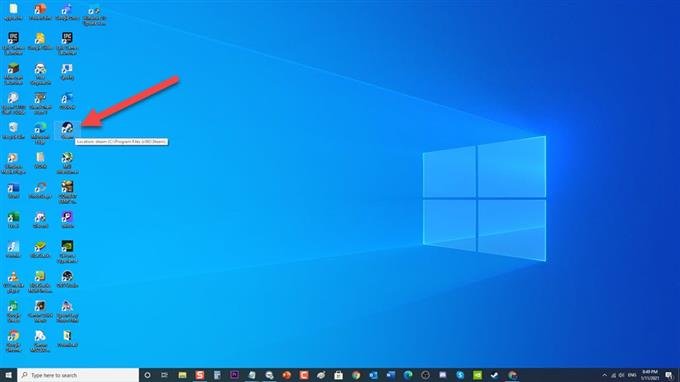Steam è una piattaforma popolare e considerata la piattaforma preferita nella comunità di gioco. Puoi accedere ai tuoi giochi preferiti direttamente sul tuo computer scaricandoli, non è necessario andare in un negozio fisico per acquistarli. Sebbene Steam sia una piattaforma stabile, sono stati segnalati dal client Steam che stanno riscontrando problemi con il download di Steam e ricevono un errore di Steam “Server di contenuti non raggiungibili”. In quest’ultima puntata della nostra serie di risoluzione dei problemi, affronteremo il messaggio di errore Fix Steam Content Servers Unreachable sul tuo PC Windows 10.
Cosa fare se si verificano server di contenuti di Steam irraggiungibili su Windows 10
Prima di eseguire i metodi di risoluzione dei problemi consigliati per questo particolare problema, ti suggerisco di provare a riavviare prima il computer. Ciò aggiornerà il sistema operativo e rimuoverà i dati temporanei corrotti ed è abbastanza efficace nel risolvere la maggior parte dei problemi relativi al software.
Metodo 1: cambia la regione di download di Steam
Poiché Steam fornisce server in diverse regioni del mondo, è altamente possibile che la regione del server a cui Steam è attualmente connesso sia fuori servizio al momento o stia attraversando difficoltà hardware, pertanto si verifica un errore di Content Servers Unreachable. La modifica della regione di download di Steam potrebbe risolvere il problema. La modifica della regione di download di Steam può essere eseguita tutte le volte che desideri finché non trovi la regione giusta che non causa alcun problema di download.
Ecco come cambiare la regione di download di Steam:
- Apri l’app Steam . Il collegamento a Steam si trova solitamente sul desktop del tuo PC Windows 10.
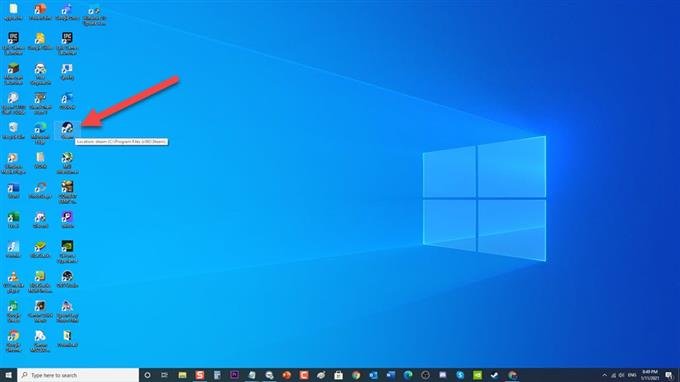
- Accesso al tuo account se non l’hai già effettuato.

- Fai clic sulla scheda Steam situata nell’angolo in alto a sinistra.

- Fai clic su Impostazioni dal menu a discesa.

- Nella sezione Impostazioni, fai clic sulla scheda Download nel riquadro di sinistra.

- Fai clic sulla scheda Scarica regione .

- Nella sezione Regione, seleziona altre regioni dal menu a discesa.

- Riavvia l’app Steam.

Controlla se il problema relativo ai server di contenuti di Steam non raggiungibili persiste Se il problema persiste, scegli un’altra regione e poi ricontrolla.
Metodo 2: correggi il server dei contenuti di Steam non raggiungibile disabilitando le impostazioni proxy
Il server proxy viene utilizzato per fornire un gateway per un accesso Internet alternativo agli utenti. Apre le restrizioni all’accesso a Internet. Rileva automaticamente le impostazioni nella tua regione tramite le impostazioni di rete. Disabilitare le impostazioni dei server proxy quando si verificano server di contenuti irraggiungibili può aiutare a risolverlo poiché a volte può diventare una barriera per i contenuti di Steam per connettersi con i suoi server.
Ecco come disabilitare le impostazioni proxy:
- Premi il tasto Windows + R sulla tastiera per aprire la finestra di dialogo ESEGUI.
- Nella finestra di dialogo ESEGUI, digita “ inetcpl.cpl ” e premi Invio o fai clic su OK per aprire la sezione Proprietà Internet.
- Fai clic sulla scheda Connessioni nella finestra Proprietà Internet.
- Nella scheda Connessioni, fai clic su Impostazioni LAN. (Rete locale)
- Nelle impostazioni LAN, deseleziona l’opzione Rileva automaticamente impostazioni.
- Fare clic su OK per applicare le modifiche apportate e uscire dalla finestra Proprietà.
- Riavvia per aprire l’app Steam.
Controlla se il problema relativo ai server di contenuti di Steam non raggiungibili persiste
Metodo 3: Correggi Steam Content Server non raggiungibile Disabilitando l’impostazione Safe web
Sul tuo router Wi-Fi di solito c’è un’impostazione chiamata Safe Web. La sua funzione è quella di filtrare tutti i dati in entrata che può ritenere non credibili. Ci sono casi in cui Safe web considera uno, quindi la connessione viene interrotta.
Esistono molti tipi diversi di router Wi fi in uso, puoi fare riferimento al produttore del router che stai utilizzando per individuare la pagina di configurazione per l’impostazione chiamata Safe Web per disabilitarlo.
Dopo aver disabilitato le impostazioni Web sicure, riavvia Steam e controlla se il problema dei server dei contenuti di Steam non è ancora raggiungibile.
Metodo 4: esegui steam flushconfig
Un comando funzione che aggiorna i file di Steam e ripristina le sue configurazioni riportandolo alle impostazioni predefinite ma non influisce sull’account Steam e sui suoi giochi.
Ecco come eseguire steam flushconfig ”
- Premi il tasto Windows + R sulla tastiera per aprire la finestra di dialogo ESEGUI.
- Nella finestra di dialogo ESEGUI, digita “steam: // flushconfig” e premi Invio o fai clic su OK,
- Viene visualizzata una finestra popup, fai clic su OK per confermare l’azione.
- Riavvia Steam, quindi accedi nuovamente al tuo account Steam.
Controlla se il problema relativo ai server di contenuti di Steam non raggiungibili persiste
Metodo 5: esegui Steam come amministratore
Dare privilegi amministrativi consente agli utenti di accedere alle funzioni e offre un pieno utilizzo delle sue caratteristiche. Detto questo, eseguire il client Steam come amministratore può risolvere il problema con Steam Content Servers Unreachable e dovresti essere in grado di scaricare.
Ecco come eseguire Steam come amministratore:
- Fare clic con il tasto destro del mouse su Steam Shortcut. Di solito si trova sul desktop.
- Fai clic su Proprietà dal menu a discesa.
- Nelle proprietà di Steam, fai clic sulla scheda Compatibilità .
- Nella sezione delle impostazioni, fai clic sull’opzione Esegui questo programma come amministratore per verificarlo.
- Fare clic su Applica per applicare le modifiche apportate.
- Fare clic su OK per uscire dalla finestra delle proprietà.
Avvia Steam e controlla se il problema relativo ai server di contenuti di Steam non è ancora raggiungibile.
Metodo 6: disabilita temporaneamente il programma antivirus
Esiste la possibilità che Steam Content Server diventi irraggiungibile se si verificano conflitti con il tuo programma antivirus. Per verificare se questo è il colpevole, potrebbe essere necessario disabilitare temporaneamente il programma antivirus e vedere se il problema verrà risolto.
Se si utilizza Avast, AV, McAfee, è possibile fare riferimento al collegamento dell’articolo nella casella della descrizione di questo video su come disattivare temporaneamente il programma antivirus.
Se hai Windows Defender, segui questi passaggi:
- In basso a sinistra nelle finestre, fai clic sul tasto del logo Start o Windows .
- Fai clic su Impostazioni che è un’icona che assomiglia a un ingranaggio. Questo aprirà la sezione Impostazioni di Windows.
- Nella sezione delle impostazioni di Windows, fai clic su Aggiorna e sicurezza
- Fai clic su Sicurezza di Windows che si trova nel riquadro di sinistra.
- Fai clic su Protezione da virus e minacce nella sezione delle aree di protezione.
- Nella nuova finestra, fai clic su Gestisci impostazioni dalle impostazioni di protezione da virus e minacce.
- Quindi, Disattiva la protezione in tempo reale .
- Riavvia il tuo computer.
Per AVG:
- Fare doppio clic sull ‘ icona AVG situata nella barra delle applicazioni del computer
- Fai clic su Disattiva temporaneamente la protezione AVG .
- Seleziona per quanto tempo desideri che AVG venga disattivato e se desideri che AVG disabiliti anche il firewall. Fare clic su OK per disabilitare il programma antivirus.
Per McAfee:
- Fare doppio clic sull ‘ icona McAfee nella barra delle applicazioni del computer.
- Fai clic su Esci.
- Una finestra di dialogo che avvisa che la protezione McAfee sarà disattivata, fare clic su Sì per disabilitare il programma antivirus.
Per Avast:
- Fare doppio clic sull ‘ icona Avast nella barra delle applicazioni del computer.
- Fai clic su Avast shields control .
- Individua le opzioni per disabilitare il programma: le opzioni sono di disabilitarlo per 10 minuti, un’ora, fino al riavvio del computer o in modo permanente (finché non lo riaccendi tu stesso). Seleziona l’opzione che preferisci e usala per disabilitare il programma.
Controlla se il problema relativo ai server di contenuti di Steam non raggiungibili persiste
Dopo aver seguito i metodi menzionati, risolverai con successo il problema dei server di contenuti di Steam con errori irraggiungibili.
Visita il nostro canale Youtube di androidhow per altri video sulla risoluzione dei problemi.